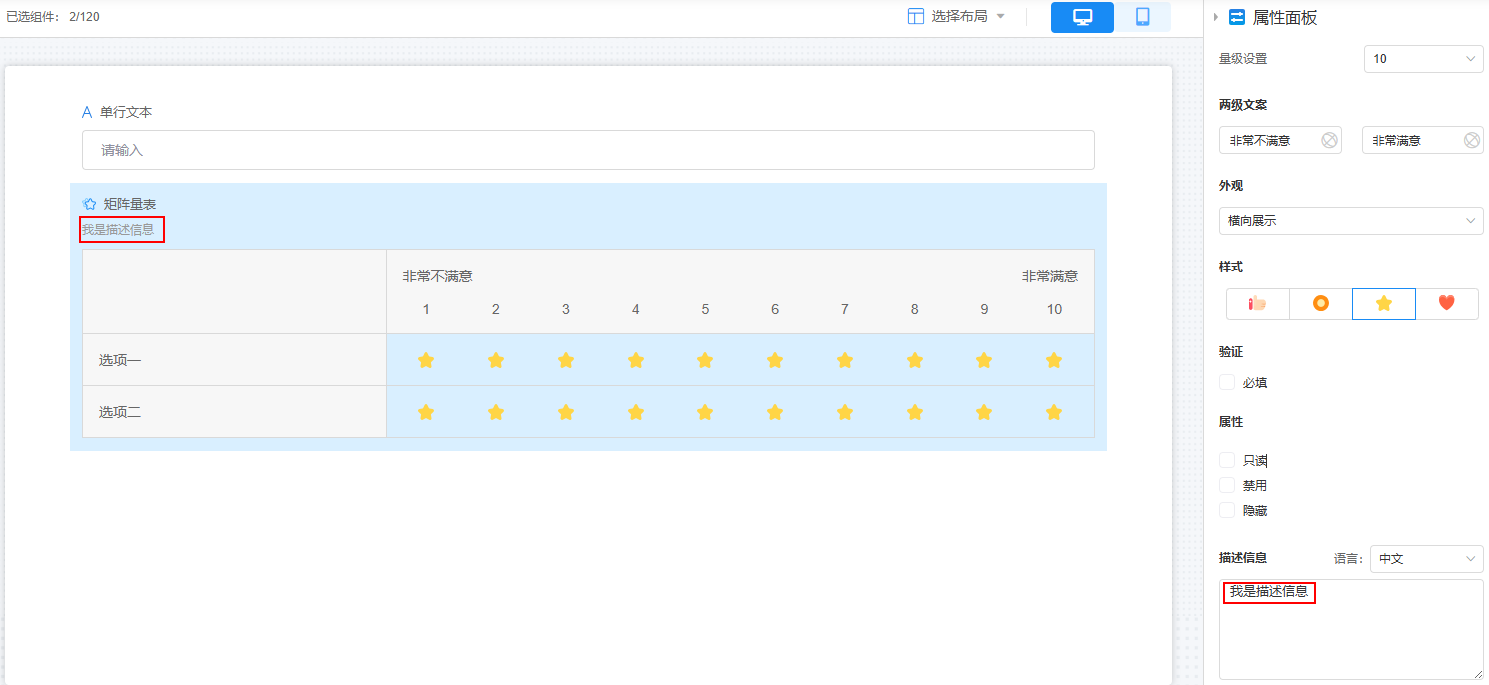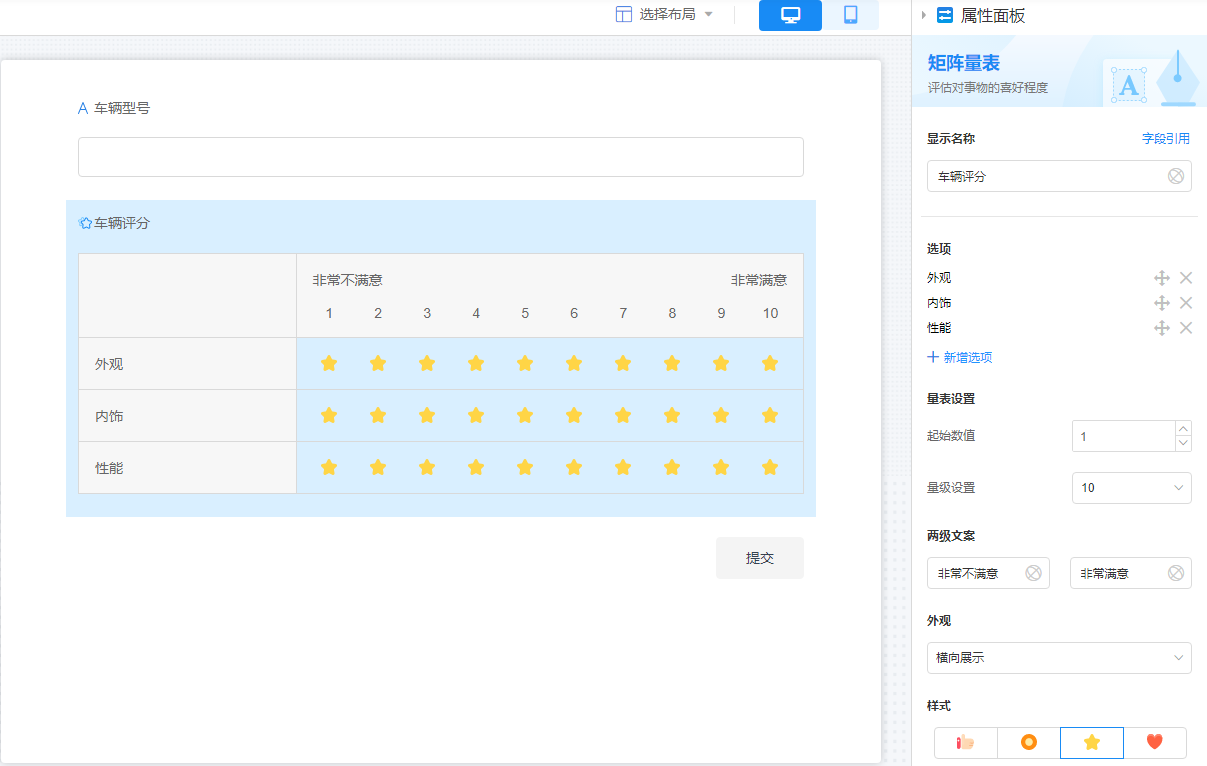设置矩阵量表组件属性
矩阵量表用于形象地评估对事物的喜好程度。如图2所示,使用矩阵量表对车辆进行评分。
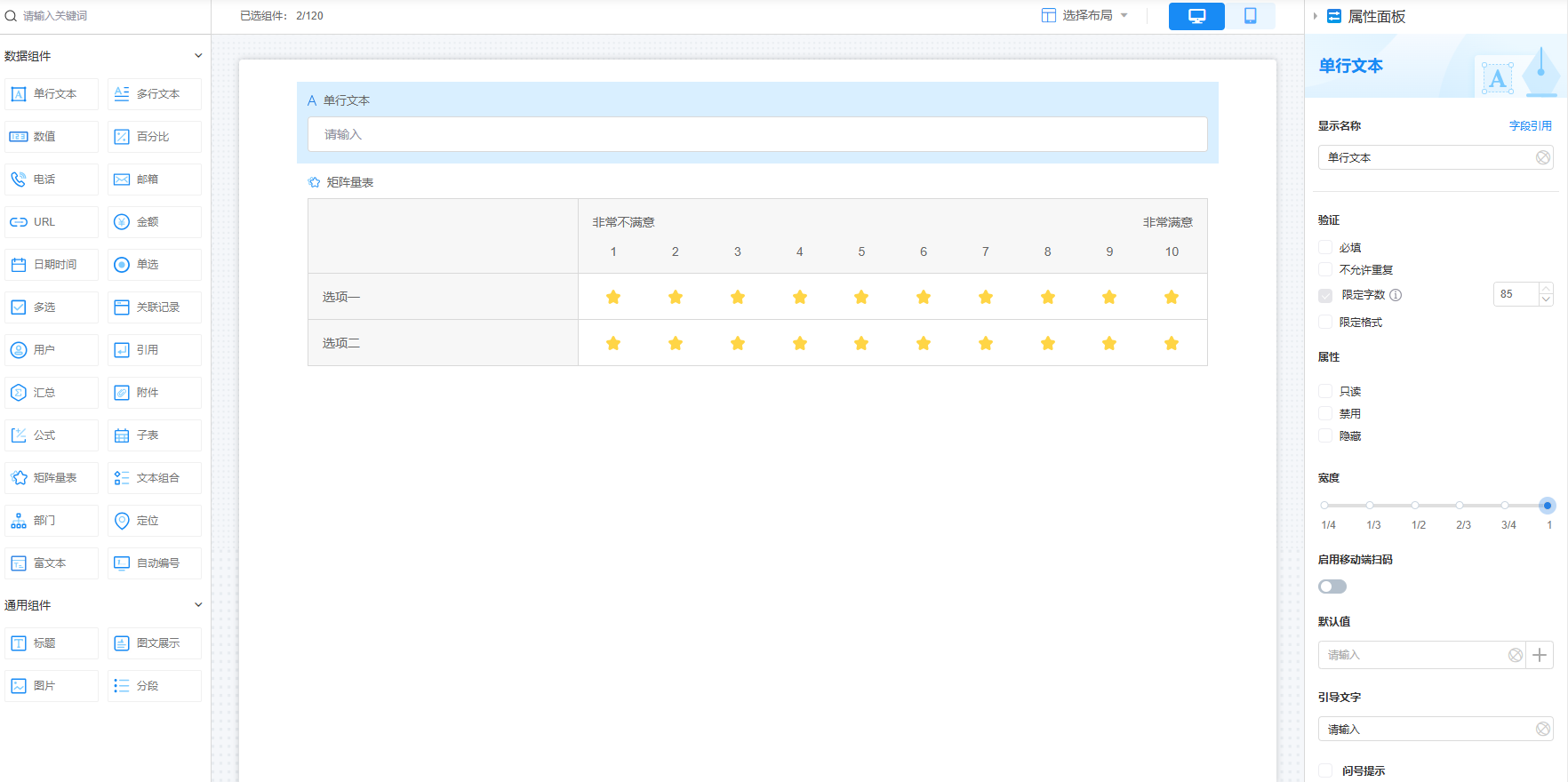
显示名称
设置当前字段在页面呈现给用户的名称,单击 ,可设置字段的中文名称和英文名称,以满足多样化的展示需求。单击显示名称后的“字段引用”,可将当前表单中其他字段的取值引用到当前字段名称上。
,可设置字段的中文名称和英文名称,以满足多样化的展示需求。单击显示名称后的“字段引用”,可将当前表单中其他字段的取值引用到当前字段名称上。
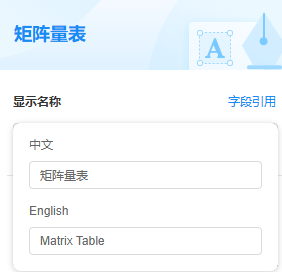

选项
对事物的评估选项,最多支持添加20个。
单击“新增选项”,可为矩阵量表添加一个选项。直接单击选项名(新选项1)可修改选项的名称。如果需要将新增的选项调整到第一个位置,可通过 实现。
实现。
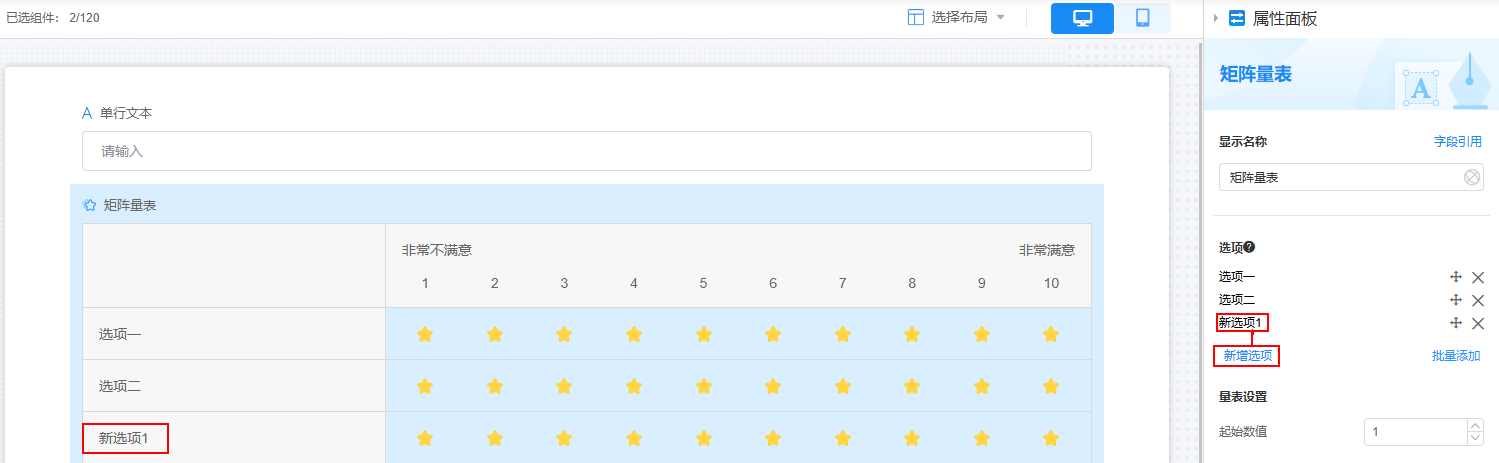
如果矩阵量表需要添加的选项较多,可通过单击“批量添加”实现。每行对应一个选项,单个选项的长度不超过85个字。
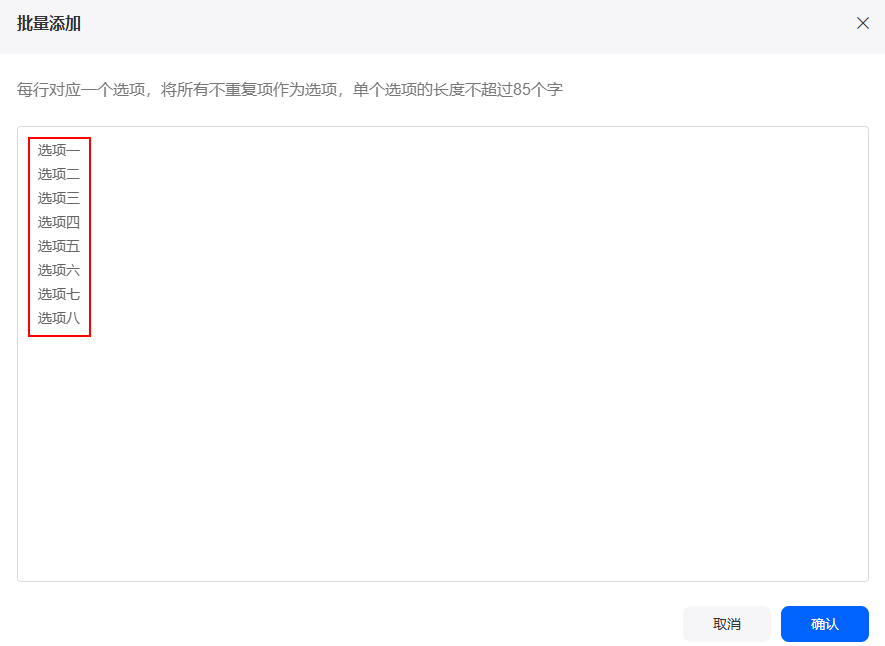
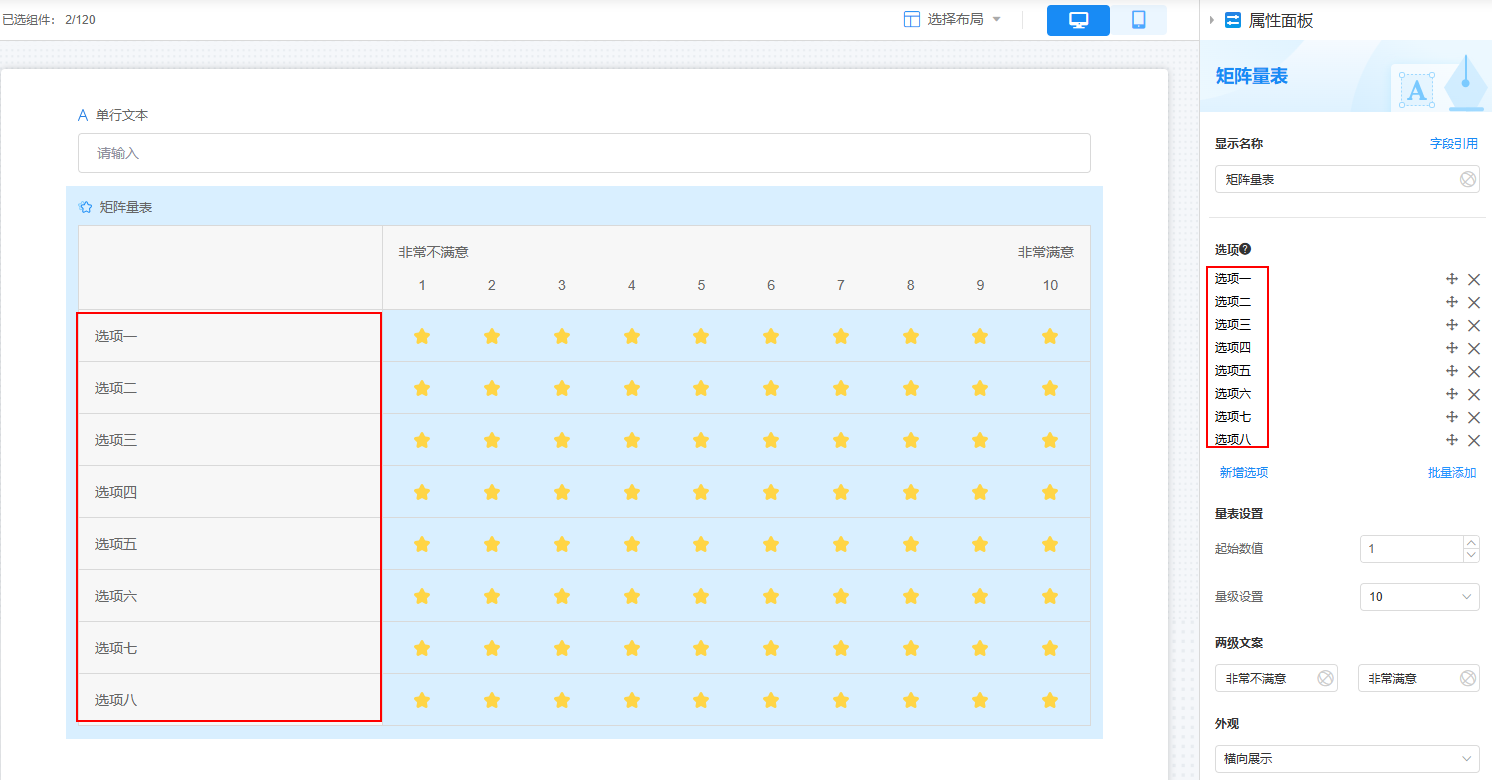
量表设置
设置评估的起始数值及量级。其中,起始数值的取值范围为[0,10],量级的取值范围为[2,10]。
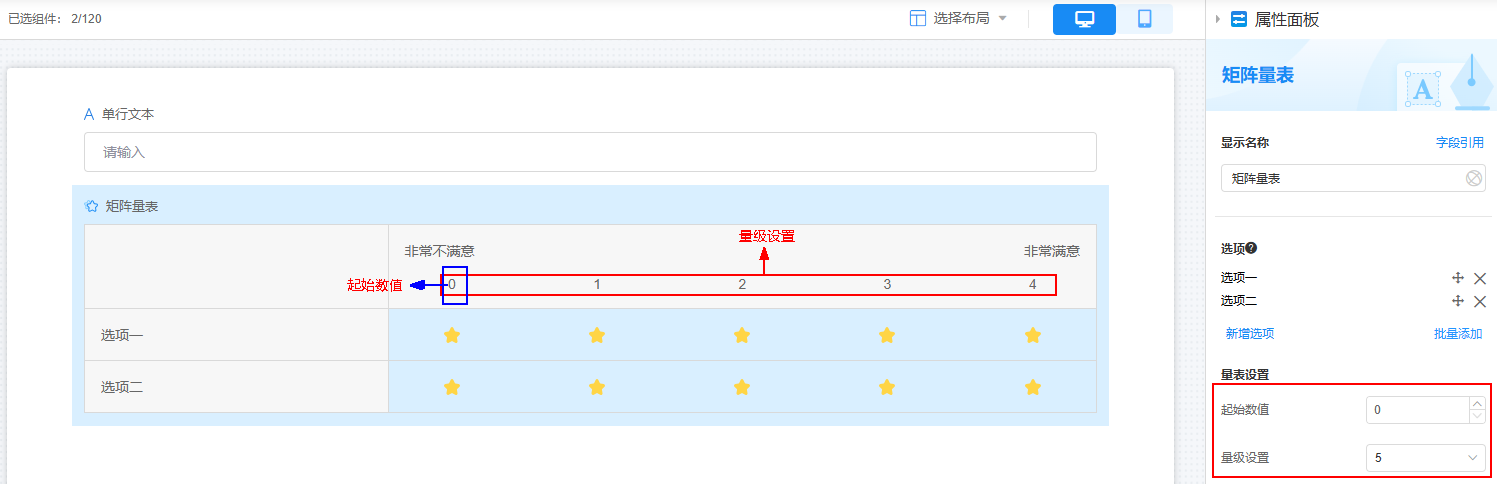
两级文案
量表两级的显示文案,如非常满意、非常不满意。

外观
量表的外观设置,支持横向显示或者竖向显示,默认为横向展示。
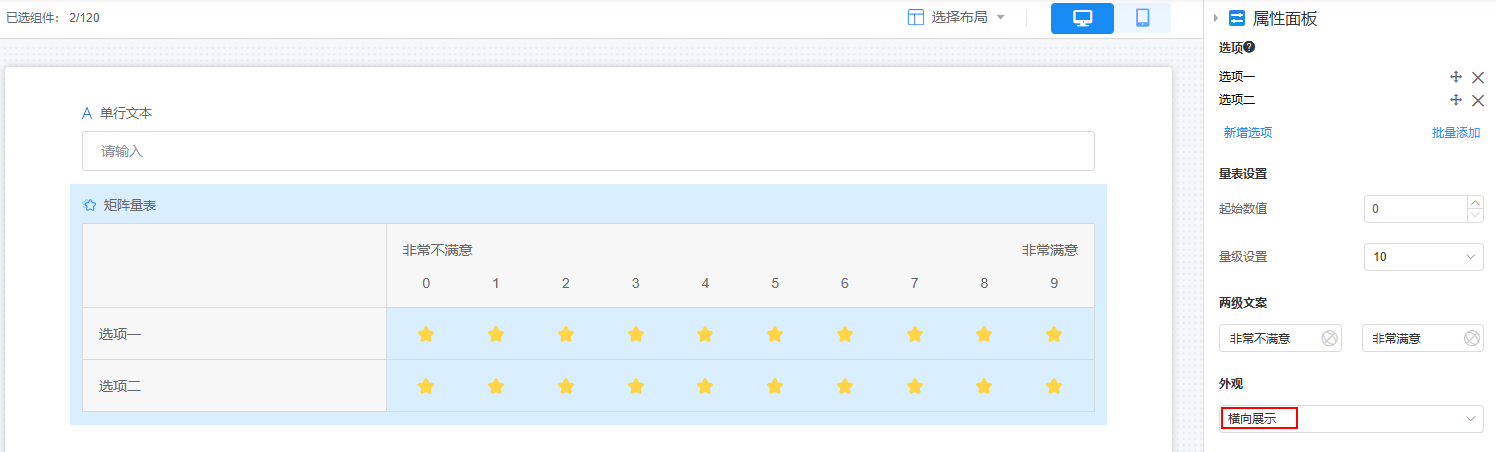
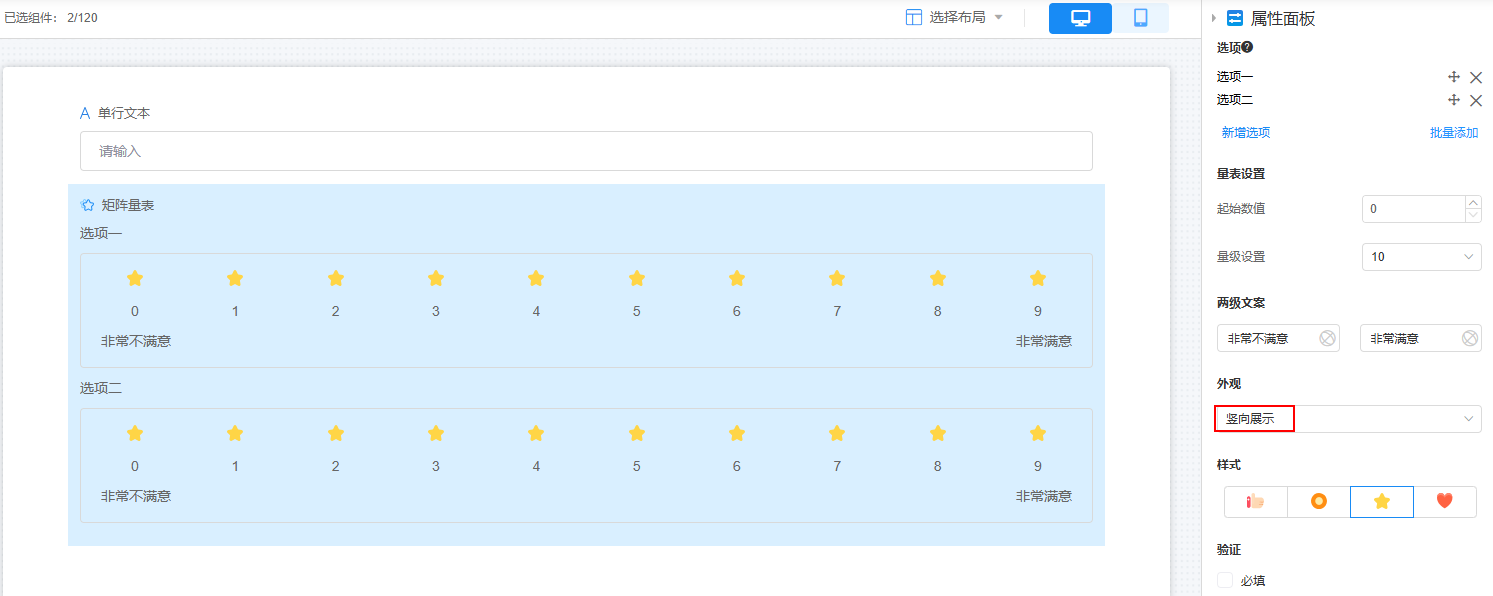
样式
矩阵量表评估的图标样式,当前提供了四种样式供您选择。图标样式可以作为一种视觉辅助工具,有助于用户迅速理解并识别评估结果。
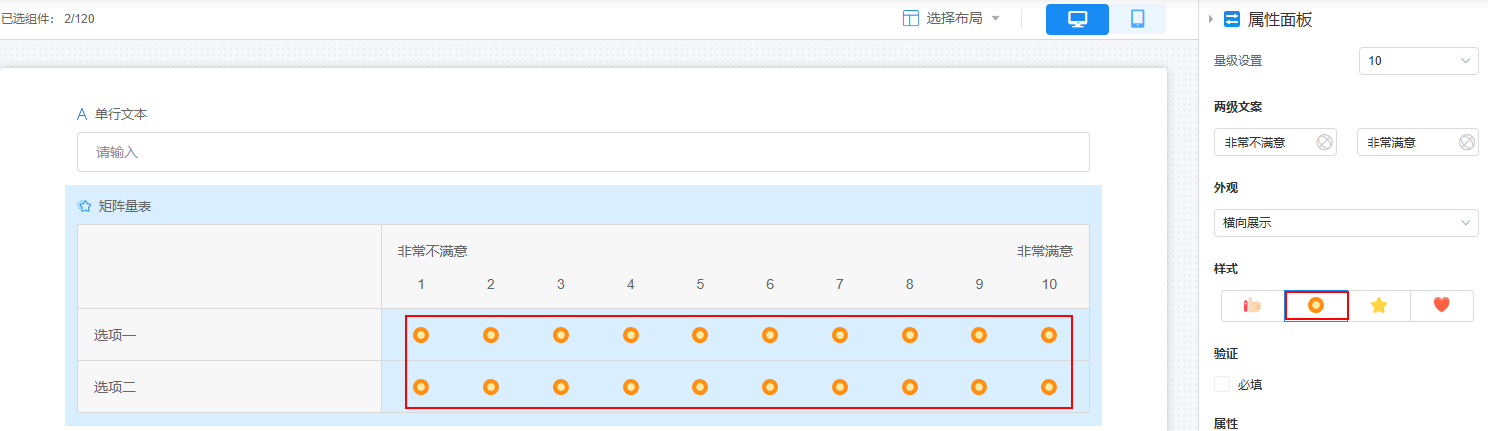
验证
限定当前矩阵表是否为必填项,必填字段后面会显示一个“*”。
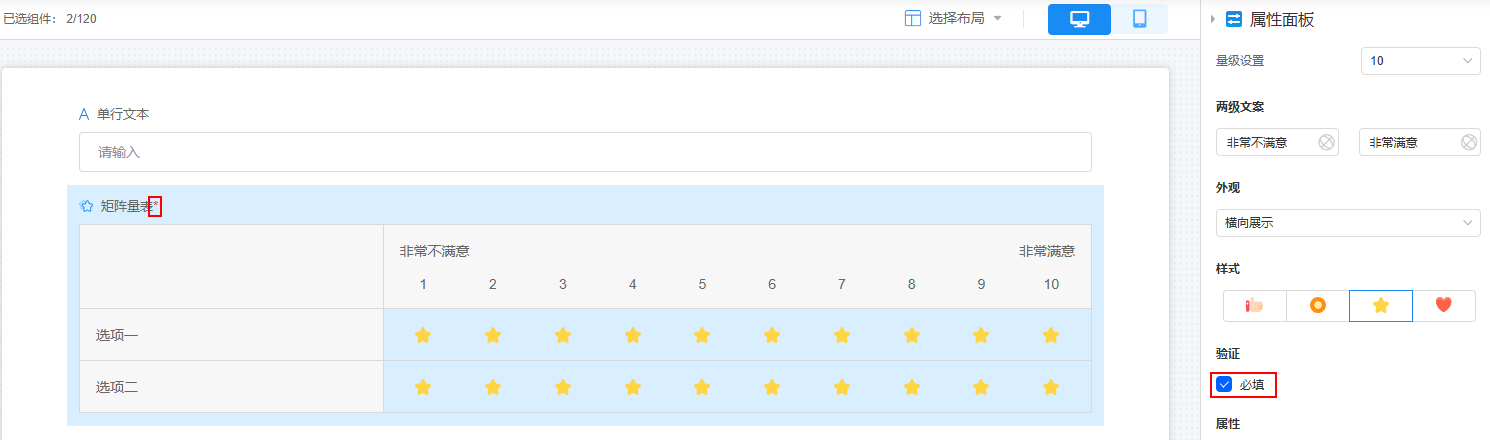
属性
- 只读:勾选后,页面上该字段只可读,内容不可修改。
- 禁用:勾选后,页面上该字段仍可显示,但不可进行配置。
- 隐藏:勾选后,页面上会隐藏该字段。
描述信息
设置组件的描述信息,可以是组件的功能、使用场景和注意事项等,帮助用户理解、引导用户进行操作,增强表单页面的可读性。